S pogojnim oblikovanjem v klasičnem Outlooku za Windows lahko samodejno spremenite barve in pisave dohodnega sporočila glede na pošiljatelja, zadevo ali prejemnike. S pogojnim oblikovanjem v klasičnem Outlooku za Windows lahko dohodna sporočila, ki izpolnjujejo določene pogoje, izstopajo na seznamu sporočil z barvami, pisavami in slogi. Določite pogoje, katerim mora dohodno sporočilo ustrezati, na primer ime pošiljatelja ali e-poštni naslov, in nato je pogojno oblikovanje uporabljeno le pri tistih sporočilih.
S pogojnim pravilom lahko na primer določite, da so vsa sporočila vodje na seznamu sporočil prikazana z rdečo pisavo. Če želite dodatno spremeniti telo e-poštnih sporočil, spremenite privzeto pisavo ali barvo besedila za e-poštna sporočila.
Opomba: Od Microsoft Outlook 2010 je bila odstranjena funkcija Organiziraj , s katero ste lahko ustvarili pravila pogojnega oblikovanja besedila za e-poštna sporočila. Pogojno oblikovanje besedila je zdaj na voljo v pogovornem oknu Dodatne nastavitve pogleda.
V tem članku
Ustvarjanje pravila pogojnega oblikovanja v klasičnem Outlooku za Windows
-
V Outlooku za Windows kliknite Pogled.
-
V skupini Trenutni pogled kliknite Nastavitve pogleda.
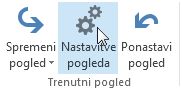
-
V pogovornem oknu Dodatne nastavitve pogleda kliknite Pogojno oblikovanje.

Prikaže se nabor privzetih pravil. To vključuje pravilo Neprebrana sporočila. To pravilo povzroči, da se neprebrana sporočila na seznamu sporočil pojavijo s krepko pisavo. Poleg tega se v podoknu Organiziraj pojavijo tudi vsa pravila pogojnega oblikovanja, ki ste jih ustvarili s prejšnjo različico Outlooka.
-
Naredite nekaj od tega:
-
Če želite izbrisati pravilo, ga kliknite in nato kliknite Izbriši.
-
Če želite začasno izklopiti pravilo, počistite polje ob tem pravilu.
-
Če želite spremeniti pogoj za pravilo, kliknite pravilo in nato Pogoj.
-
Če želite spremeniti oblikovanje besedila, kliknite pravilo in nato Pisava.
-
Če želite dodati novo pravilo pogojnega oblikovanja, kliknite Dodaj, v polje Ime vnesite ime, kliknite Pisava, da določite oblikovanje, in nato kliknite Pogoj, da določite pogoje za to pravilo.
-
Primer pravil pogojnega oblikovanja v klasičnem Outlooku za Windows
Spodaj je nekaj primerov pravil pogojnega oblikovanja, ki jih lahko ustvarite v Outlook.
Uporaba rdeče barve za vsa sporočila Marka Zajca
-
Kliknite Dodaj.
-
Vnesite ime pravila.
-
Kliknite Pisava.
-
V razdelku Barva kliknite Rdeča.
-
Kliknite V redu.
-
Kliknite Pogoj.
-
V polje Od vnesite Marko Zajc.
Opomba: Ime se mora v celoti ujemati s celotnim imenom, ki se pojavi na sporočilih, ki jih prejmete.
-
V pogovornih onih Filter, Pogojno oblikovanje in Dodatne nastavitve pogleda kliknite V redu.
Uporaba zelene barve za vsa sporočila, ki v zadevi vsebujejo besedo Contoso
-
Kliknite Dodaj.
-
Vnesite ime pravila.
-
Kliknite Pisava.
-
V razdelku Barva kliknite Zelena.
-
Kliknite V redu.
-
Kliknite Pogoj.
-
V polje Poišči besede vnesite Contoso.
-
V pogovornih onih Filter, Pogojno oblikovanje in Dodatne nastavitve pogleda kliknite V redu.
Uporaba modre barve za vsa sporočila, ki v zadevi ali telesu sporočila vsebujejo besedo »praznik«
-
Kliknite Dodaj.
-
Vnesite ime pravila.
-
Kliknite Pisava.
-
V razdelku Barva kliknite Modra.
-
Kliknite V redu.
-
Kliknite Pogoj.
-
V polje Poišči besede vnesite praznik.
-
V pogovornih onih Filter, Pogojno oblikovanje in Dodatne nastavitve pogleda kliknite V redu.










